Как удалить вертикальные линии в Word
Дизайн с использованием границы и вертикальных линий в Word часто используется при создании титульной страницы в Word. Тогда границы сделают обложку более привлекательной. Однако в основном контенте добавление вертикальных линий не всегда необходимо. Потому что он может потерять эстетику страницы, когда на странице появится вертикальная линия.
В случае, если в Word появляются вертикальные линии, и вы хотите удалить или случайно активировать режим вертикальных линий в Word, вы можете узнать, как удалить вертикальные линии в Word, в соответствии со следующей статьей.
- Как создать собственную титульную страницу в Microsoft Word
- Как удалить горизонтальные линии в Word
- Как горизонтально повернуть любую страницу бумаги в Word
Инструкция по удалению вертикальных линий в Word
Вертикальные линии в Word появятся, как показано ниже. На изображении вертикальная линия появляется как с правой, так и с левой стороны страницы.
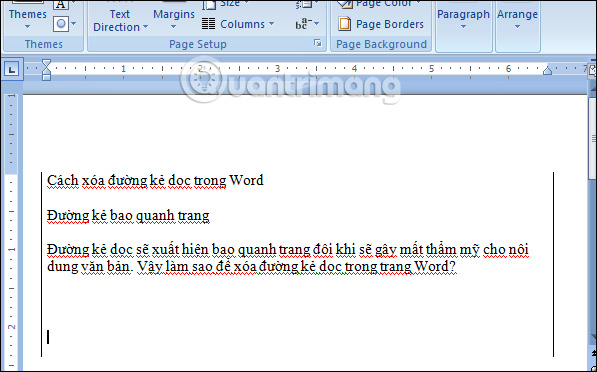
Шаг 1:
В Word 2007 или более ранней версии щелкните вкладку «Макет страницы» и выберите запись «Фон страницы». Щелкните здесь Границы страницы.
В некоторых версиях Word пользователи щелкают вкладку «Дизайн» и затем переходят в «Границы страницы».
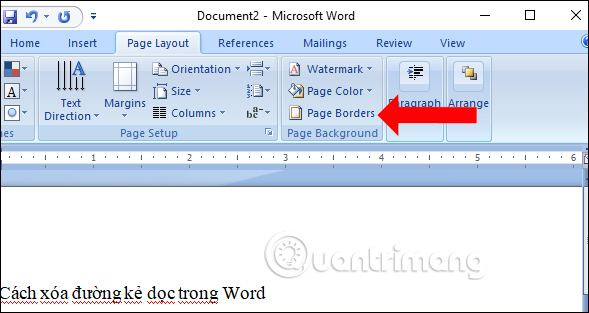
Шаг 2:
Появится интерфейс панели «Границы и затенение», нажмите «Границы». Затем посмотрите вправо страницы, выключите страницу по левой или правой стороне страницы или по обоим направлениям в зависимости от того, где отображается текущая вертикаль на странице Word.
Вы можете посмотреть раздел предварительного просмотра, чтобы увидеть вертикальное положение, а также ваше вертикальное стирание. Щелкните ОК, чтобы сохранить изменения.
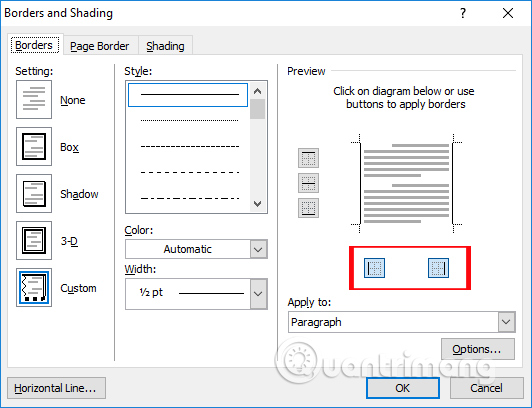
Сразу же вертикальная линия исчезнет, как показано ниже.
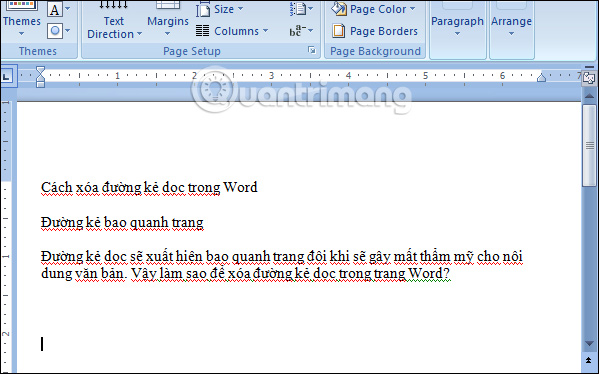
Всего за несколько простых шагов мы можем удалить вертикальную линию в Word при удалении рамки вокруг страницы. Если вы хотите создать рамку для страницы с множеством других опций, вы можете обратиться к тому, как создать рамку вокруг текста Word.
Узнать больше:
- Как создать перевернутый текст, перевернуть слово в Word
- Инструкция по удалению путей к таблицам в Word
- Уловка для быстрого удаления таблицы в Word
Желаю всем успехов!





